欢迎使用Small PDF转换成WORD转换器,这里为您提供SmallPDF转换器最新资讯以及SmallPDF转换器 相关基础教程、使用技巧、软件相关知识、软件激活、升级及常见问题等帮助。
发布时间:2024-09-24 09:23:05
PDF是一种广泛应用于电子文档分享、存档和阅读的格式,因为它能够在不同设备和操作系统上保持一致的显示效果。然而,有时我们可能需要将PDF文件转换为其他格式,例如:Word、Excel、图片等,以便进行编辑、提取数据或适应特定的需求。那么,怎么转换PDF格式呢?请不要过于担心,下面就来分享六个值得手动一试的转换方法,一起来看下吧。

一、使用在线网页
此类设施对懒人们实在是不可或缺的助手,其简易的操作步骤和迅捷的速率使之成为首选。值得一提的是,绝大多数在线转换工具均为免费使用。只需在浏览器中输入“PDF转换”关键词,便可轻松找到一些优秀的在线转换工具。只需将所需PDF文件上传至平台,选择期望的转换格式并按下转换按钮,短短数秒内,您的文件即可完成转换。不过,尽管在线工具提供了便利性,但值得注意的是其存在一些局限性。例如,针对较大文件的上传与下载过程可能耗费较长时间。
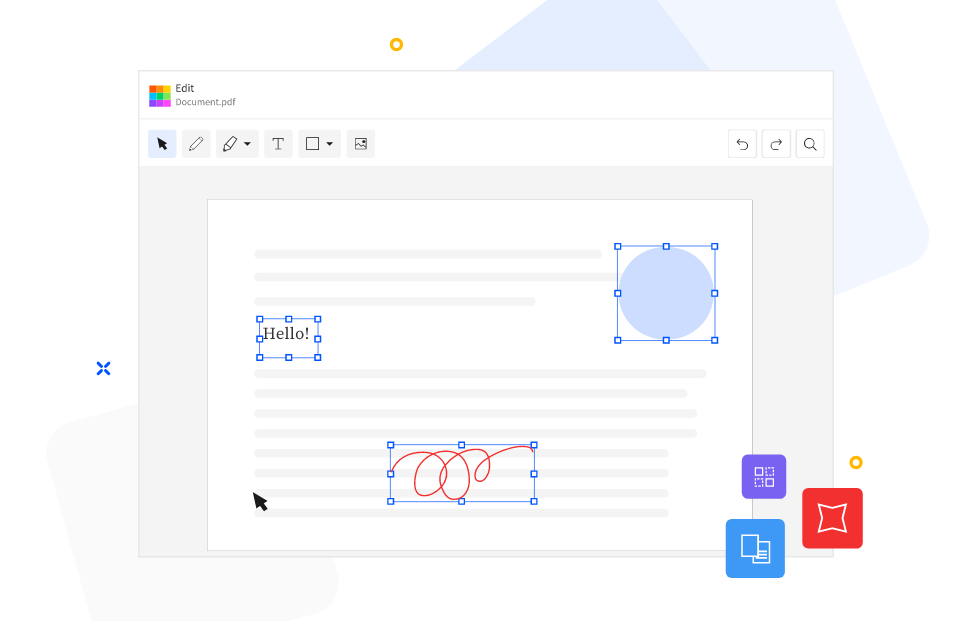
二、使用专业软件
如果您追求更强有力的功能和频繁的文件格式转换需求,建议选用专门的PDF转换工具。这种软件具备极高的性能,可实现PDF格式的精准转换,同时也具备了编辑、整合以及拆分PDF文档等多项功能。目前,这个方法优势在于,采用专属软件可享有更丰富的功能及更高品质的转码效果。例如,您可自由选取仅转换PDF文档中适当页面,或对转化结果进行文件格式调节等操作。更为值得称道的是,此类软件大多具备批量转码能力,支持一次性处理众多文件。所以,在此情况下,您可以直接试试看“SmallPDFer”这款。
具体转换操作:
首先,把“SmallPDFer”安装在电脑上,安装好了以后打开它,选择在主界面当中左侧选择自己需要的具体转换功能。例如:您想要将PDF转换成Word文档,可以选择“PDF转其它文件”中的“PDF转Word”选项。需要注意一下,目前SmallPDFer软件内置的功能很丰富,除了格式转换以外,还有PDF合并、压缩、拆分等。
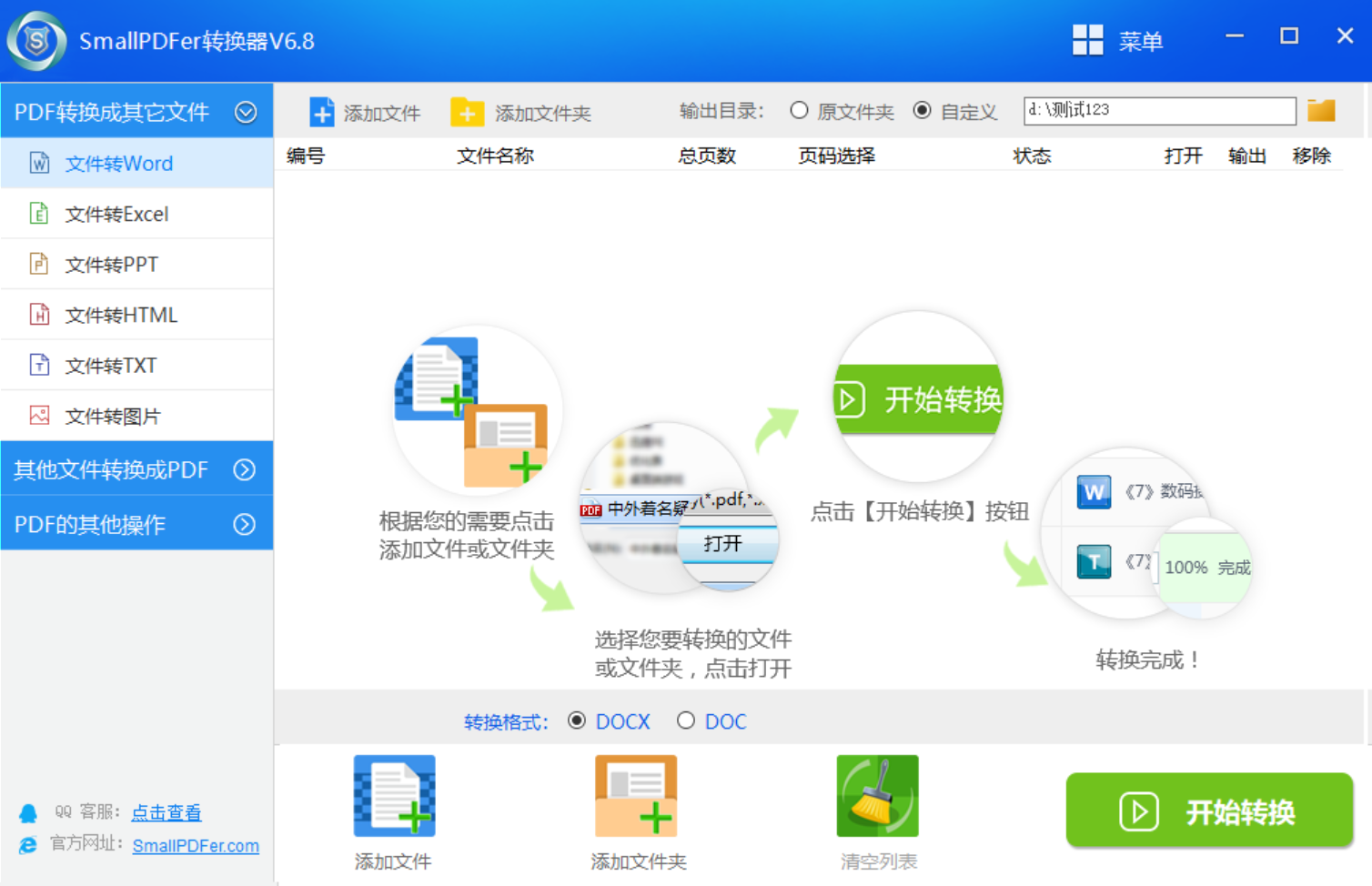
然后,点击顶部左上方的“添加文件”按钮,将需要转换的文件快速地上传到软件当中去。或者是直接将需要转换的文件拖动到软件里面的空白地方中,进行导入文件操作,而且在软件中是支持批量转换的功能的。确认无误之后,点击“开始转换”即可查看具体的效果。
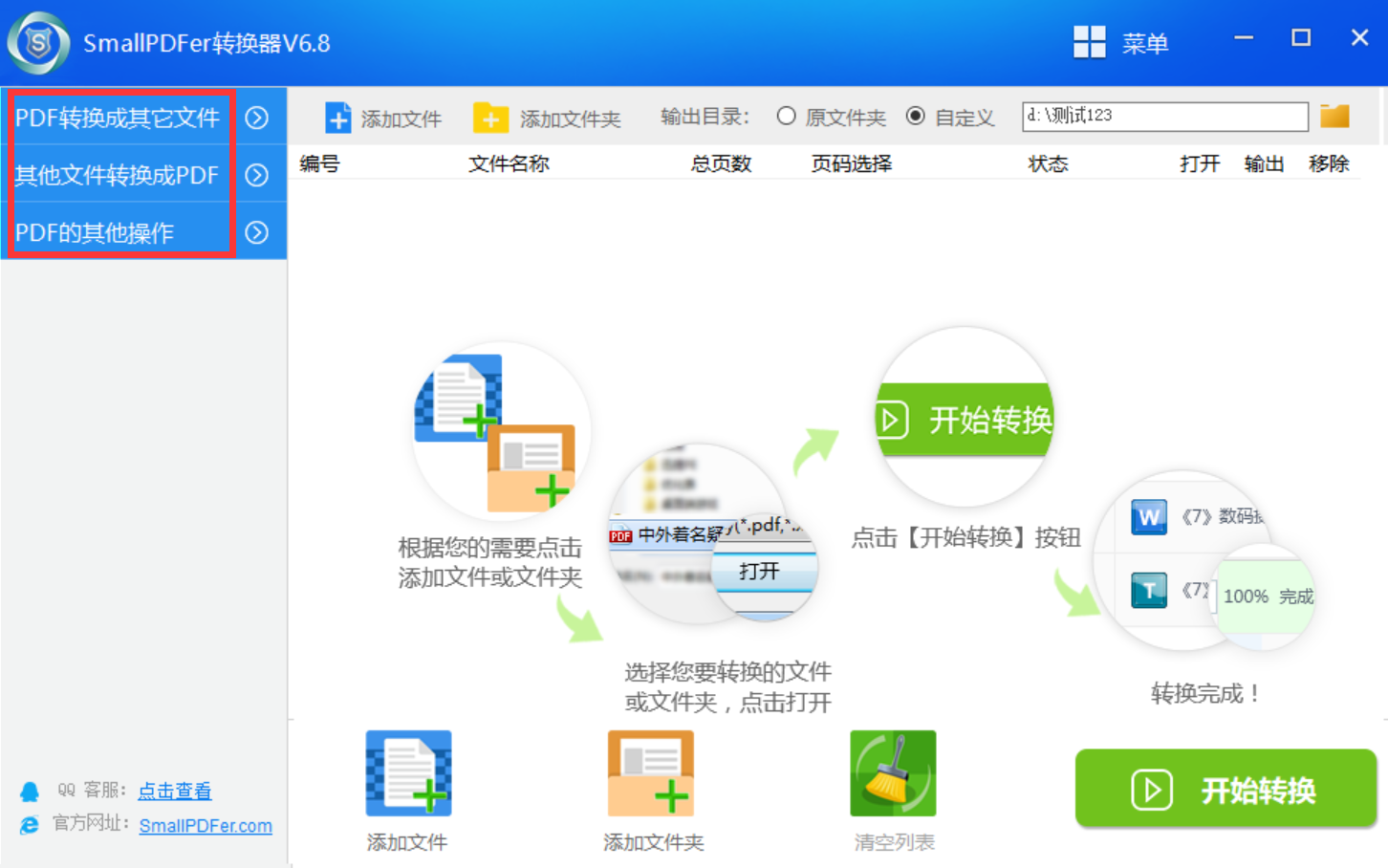
三、利用办公功能
简单来说,Word、Excel以及PowerPoint均具备内置的PDF转换功能。例如,在Word环境下,用户只需首先打开PDF文件,其次单击“文件”选项卡,选择“另存为”,随后在保存类型中挑选所需格式(如DOCX或DOC),最后点击保存即可轻松实现PDF至Word文档的转换。此方法适用于Excel与PowerPoint等多款软件。首先,您只需打开所需的PDF文件,接着选择“另存为”选项并选择相应格式进行保存即可轻松完成格式转换。无需额外安装任何软件,且转换得到的文件格式标准化程度高,适于日常办公需求。
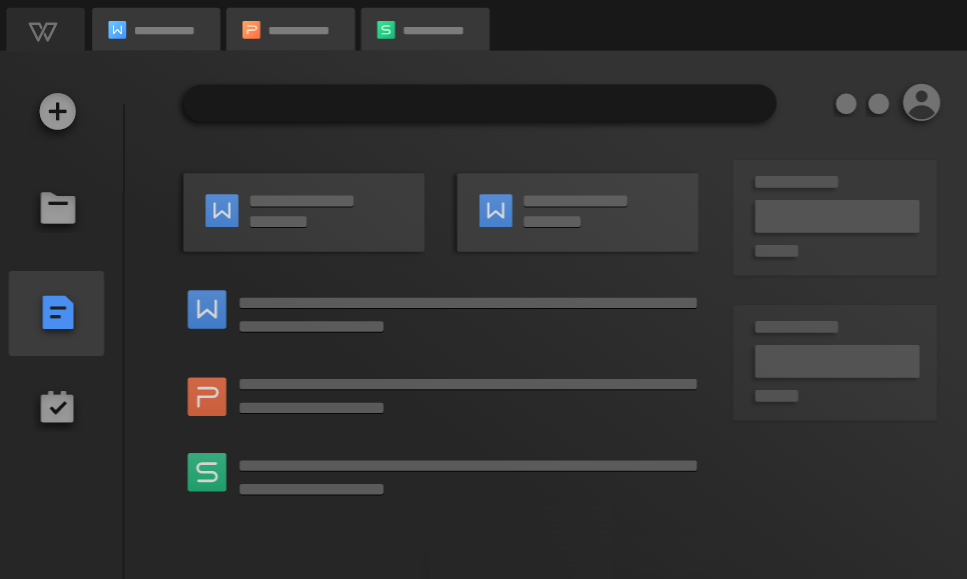
四、尝试手机应用
如今,手机已然成为人们日常生活中不可或缺的元素,如何实现手机上方便快捷地进行PDF格式转换?答案当然是肯定的!市场上涌现出众多致力于PDF转换功能的手机应用程序,如AdobeScan、CamScanner、PDFConverter等。此类软件不但能协助用户完成文档扫描和PDF生成过程,同时也支持从PDF文件进行多种格式的转换。采用移动应用程序的优势在于,使用者能够在任意时间、任何地点便捷地实现多种文件格式间的转换。
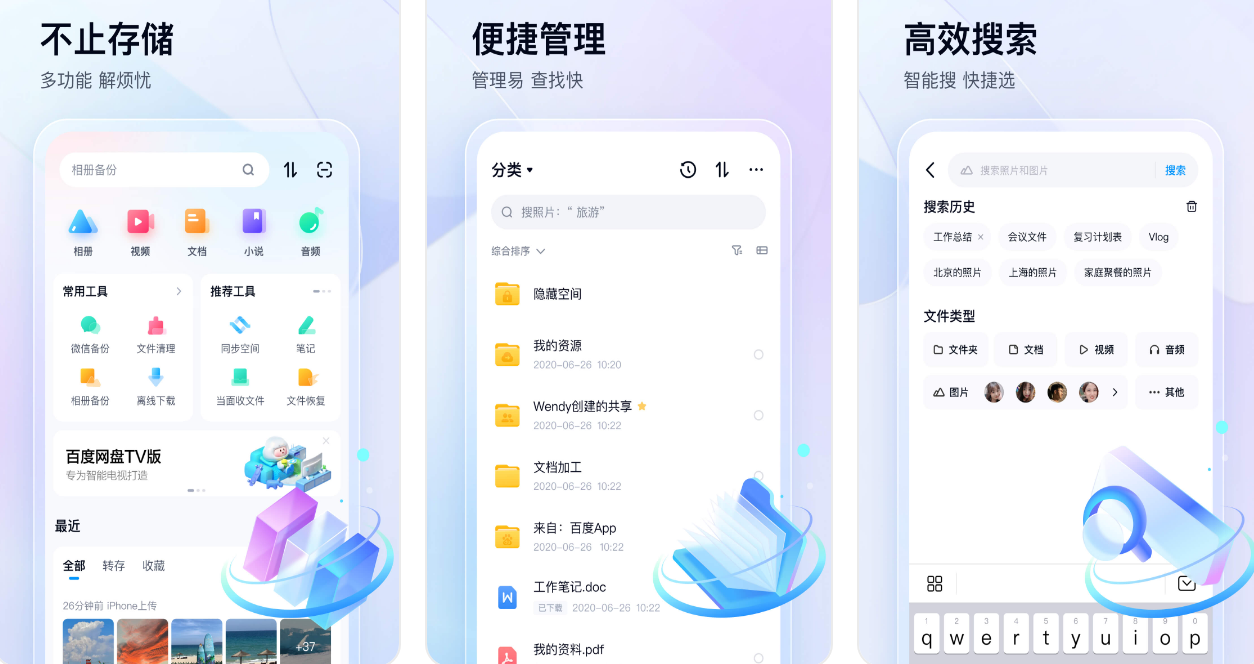
五、借助云端服务
当然了,市面上还有很多云存储服务,例如GoogleDrive、Dropbox、OneDrive等,已成为日常生活中的必需品。值得注意的是,它们均具备PDF转换功能,提供极大便利。例如,将PDF文件上传至GoogleDrive后,右键单击文件,选择“打开方式”选项,再选GoogleDocs即可实现PDF到GoogleDocs格式的完美转换。大多数云存储服务均支持自动同步,以实现任意设备间的实时更新。然而,值得注意的是,云存储的转换功能相对专业软件可能稍显逊色,特别是针对复杂的PDF文件。
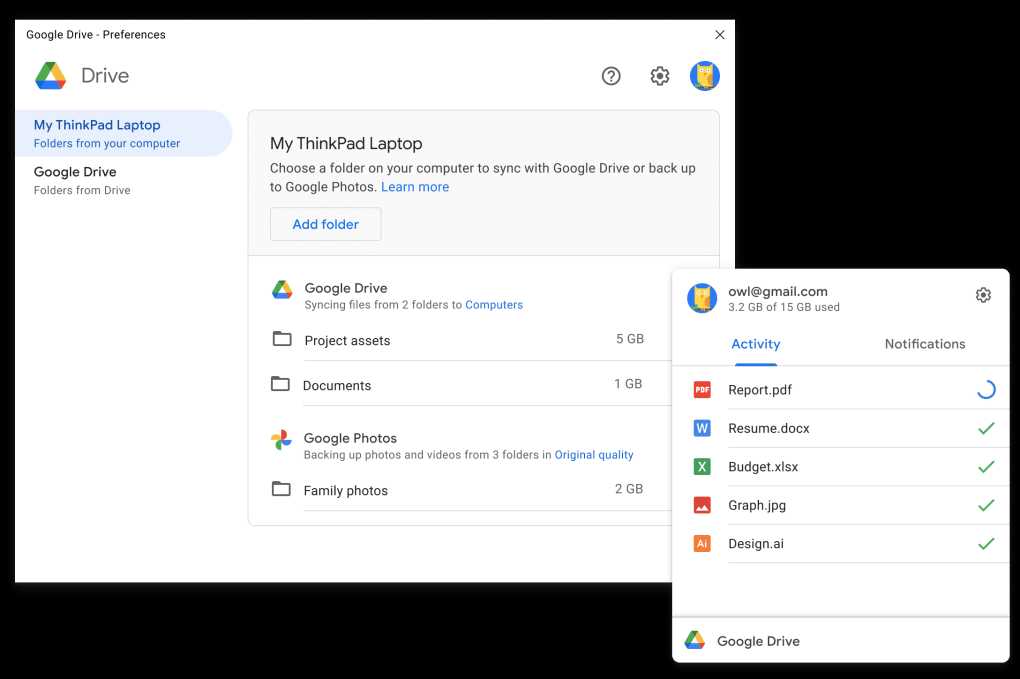
六、选择命令行工具
除了上面分享的五个方法以外,如果您本身是一位技术股,那么也可以选择命令行工具来解决问题。目前,这个方法适合精通计算机操作的用户群体,如程序员、IT技术专家等。市场上众多开源命令行工具可供选择,如Poppler、Ghostscript、PDFtk等。而采用命令行工具的优势在于其能够借助脚本实现转换过程的自动化,极大地提高了效率。例如,设计一款脚本可实现对特定文件夹内所有PDF文件的自发性扫描及转换为所需格式。此外,命令行工具通常具有极低的系统资源占用率。然而,值得注意的是,使用此类工具需具备一定的技术知识,并不适用于普通用户。
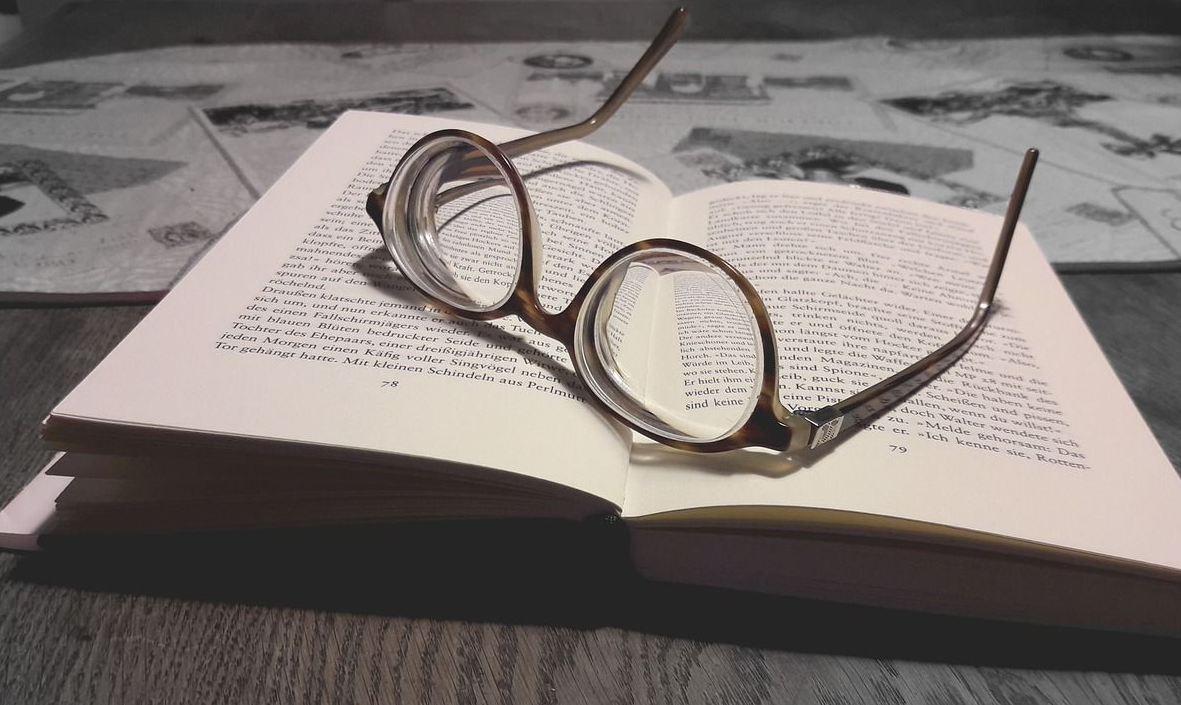
对于转换PDF格式的六个操作方法,小编就为大家分享到这里了,希望您在看完之后所遇到的问题都能够被完美地解决。最后总结一下:像使用在线网页、专业软件、办公功能、手机应用、以及云端服务以及命令行工具等,都是很不错的选项。如果说您还在被类似的问题困扰着,不妨选择其中一到两个适合自己的手动操作试试。温馨提示:如果您在使用SmallPDFer这款软件的时候遇到问题,请及时与我们联系,祝您转换PDF格式操作成功。